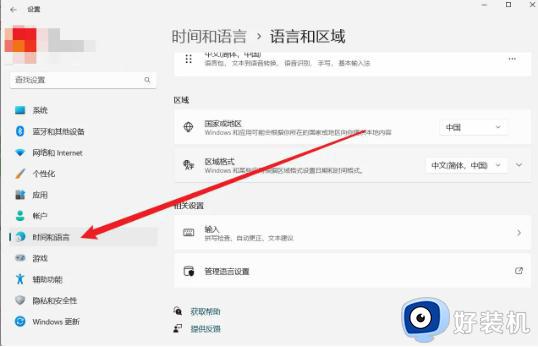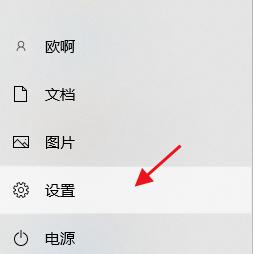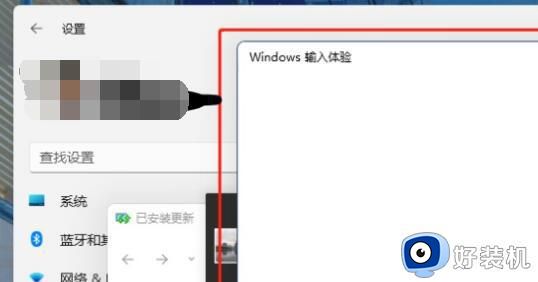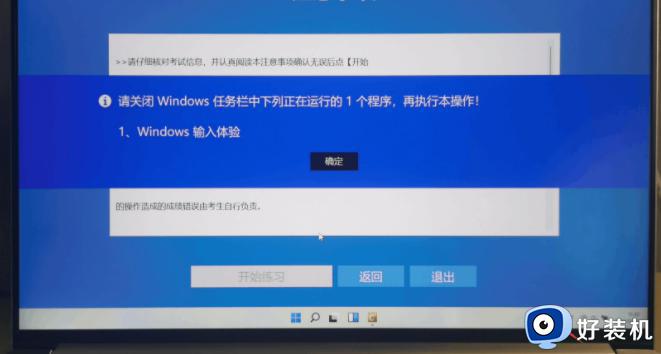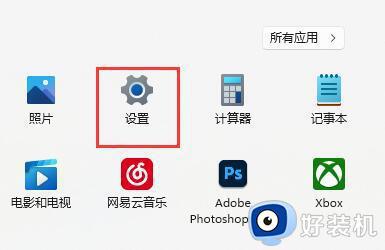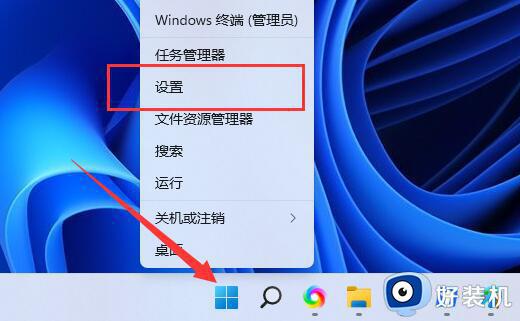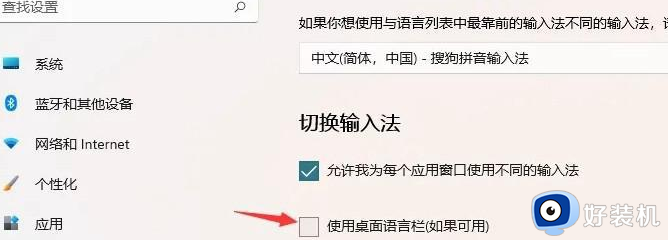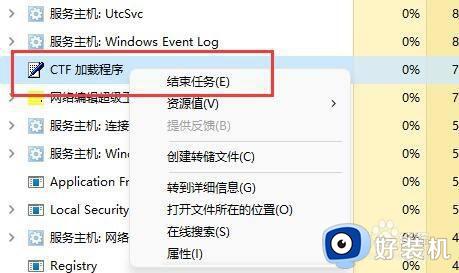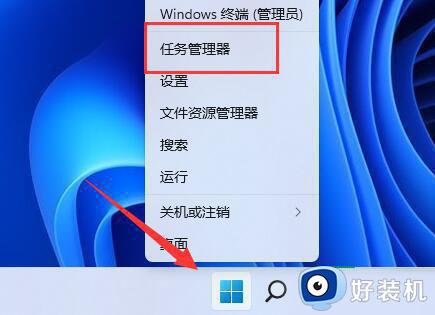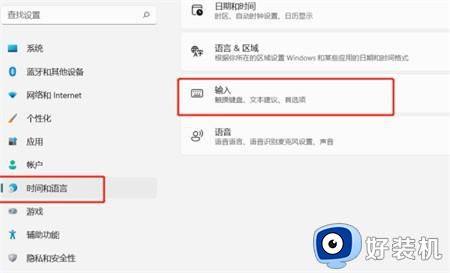windows11怎么关闭输入法 win11关闭输入法的步骤
时间:2024-04-24 13:30:00作者:huige
在电脑中游戏的时候,经常会用到各种按键来进行操作,但是有时候按下一些按键的时候会弹出输入法,影响了正常游戏,所以很多windows11系统用户就想暂时关闭输入法,如果你有一样需求的话,可以跟随着笔者的步伐一起来学习一下win11关闭输入法的步骤吧。
具体如下:
1、首先打开菜单,进入“设置”。
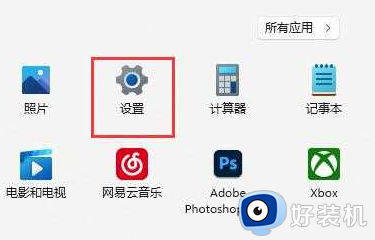
2、然后在左边栏找到“时间和语言”,点击进入。
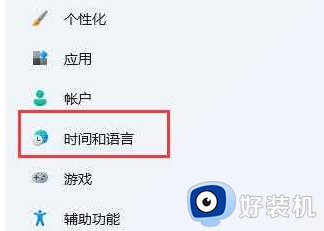
3、然后打开右侧的“语言&区域”选项。
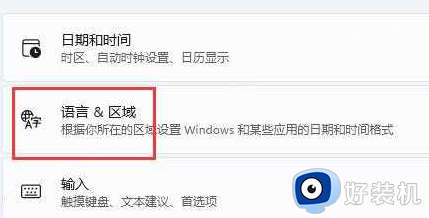
4、然后点击首选语言右侧的“添加语言”按钮。
5、打开后,搜索“英语”,找到“英语(美国)”,点击“下一页”。
6、找到后,我们“安装”英文输入法。
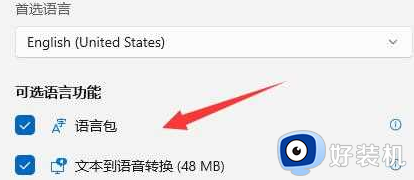
7、安装完成后,玩游戏前切换到“英文输入法”就可以禁用输入法了。

以上给大家介绍的就是windows11怎么关闭输入法的详细方法,大家如果有需要的话可以学习上述方法来关闭,希望帮助到大家。